Android Studio 를 실행해 줍니다.
이전 글에서 Flutter Plugin 을 설치 했으니 아래와 같이 Start a new Flutter project 메뉴가 보이게 됩니다.
Start a new Flutter project 메뉴를 클합니다.
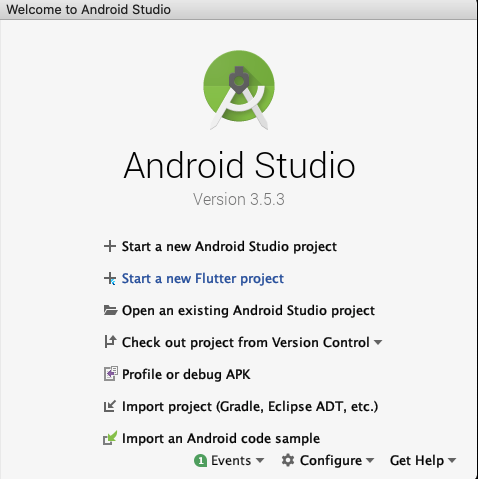
현재 4가지의 Project 를 생성할 수 있습니다. Application, Plugin, Package, Module을 만들 수 있습니다.
기본 선택인 Fultter Application 항목을 그대로 두고 Next 버튼을 클릭합니다.
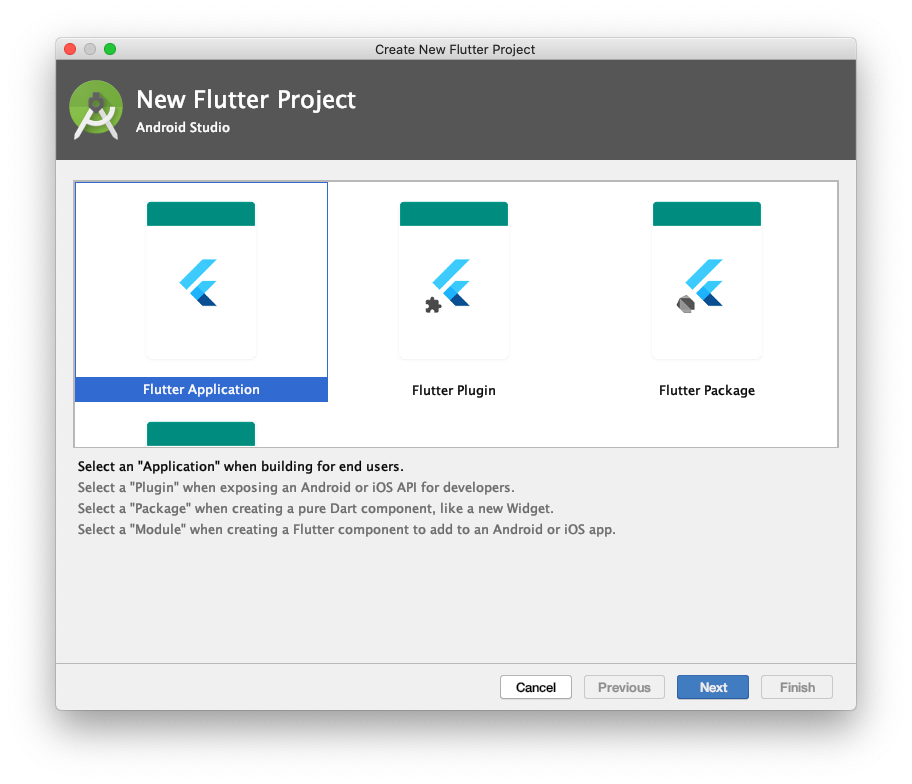
name에 Project 이름을 대문자 없이 입력해줍니다.
SDK path 는 이전에 다운받았다면 연결을 해주고, 오른쪽 Install SDK... 을 클릭해서 다운로드 할 수 있습니다.
location은 프로젝트가 저장될 경로를 지정해줍니다.
Description은 프로젝트의 설명을 입력해줍니다.
확인 후 Next 버튼을 클릭합니다.
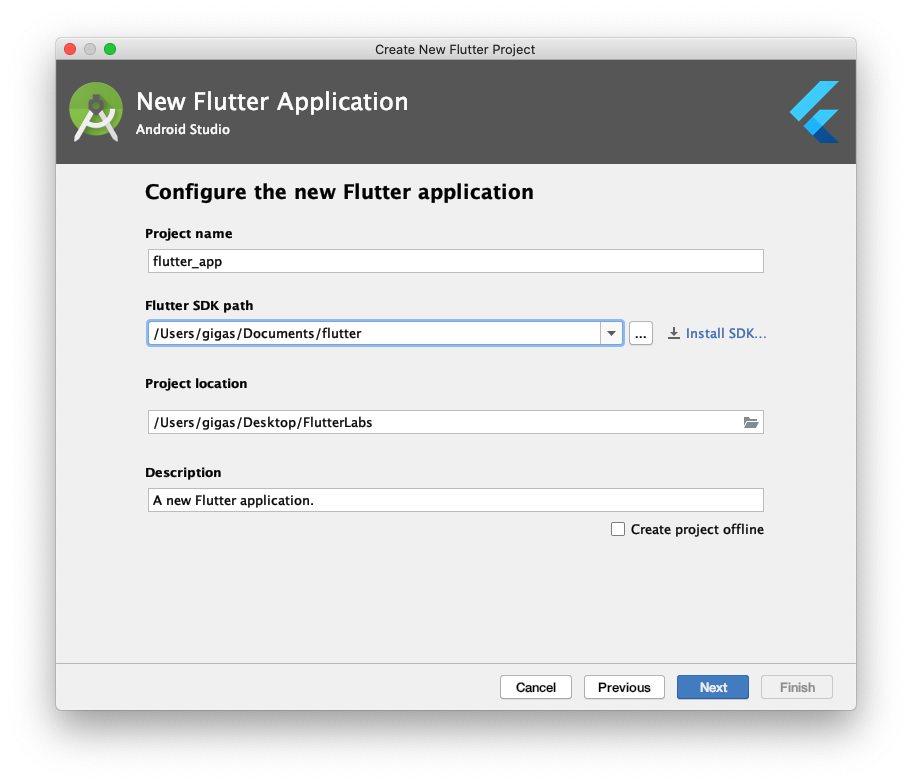
Package name 은 겹치지 않는 회사 domain을 입력하면 됩니다.
Android X와 Kotlin, iOS 지원하도록 체크하고 Finish 버튼을 클릭합니다.
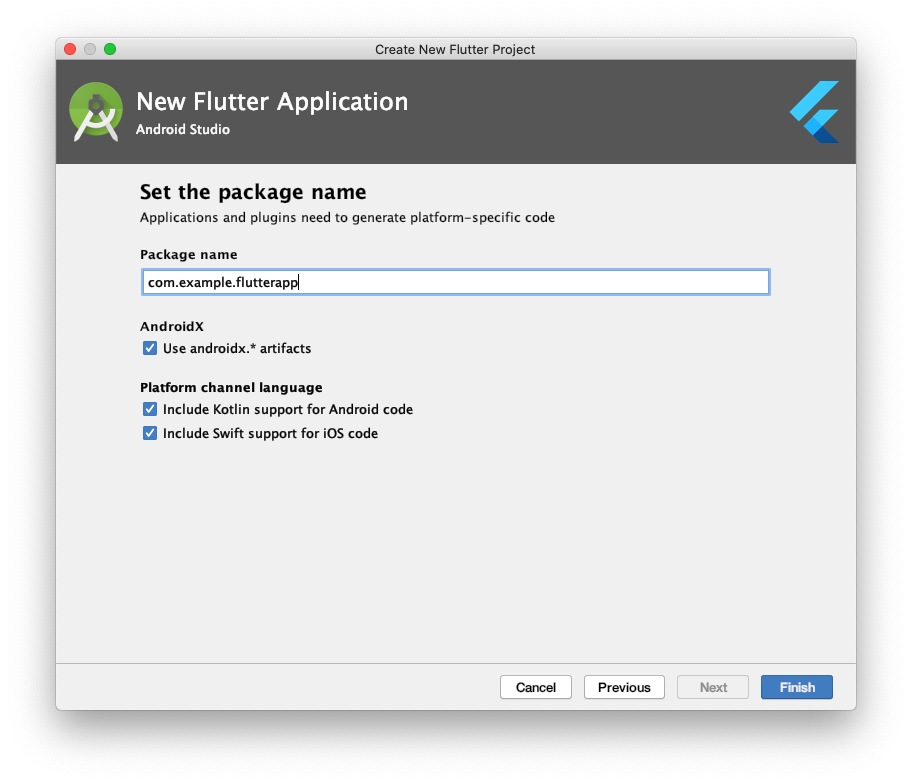
기본적인 dart 언어로 되어진 Project 가 생성이 되었습니다.
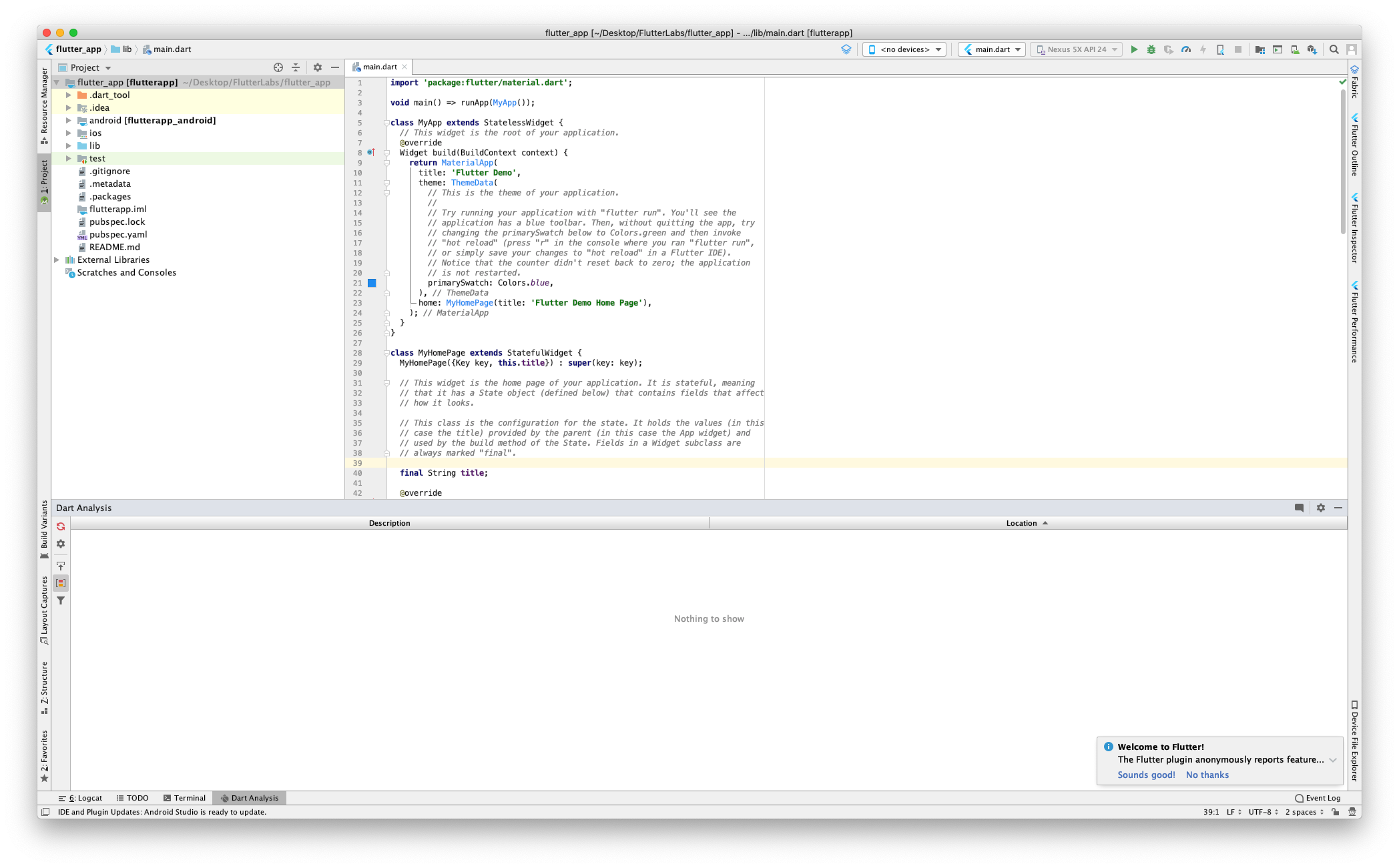
'프로그래밍 > Flutter' 카테고리의 다른 글
| [Flutter] Crawling - 쿠팡 메타데이터 가져오기 (2) | 2022.10.27 |
|---|---|
| [Flutter] 3.3.0 Firebase Messaging BackgroundHandler not working issue (2) | 2022.09.29 |
| [Flutter] LargeTitle NavigationBar (0) | 2021.03.27 |
| [Flutter] Android Studio 플러터 Plugin 설치하기 (0) | 2020.03.04 |
| [Flutter] 플러터 설치하기 (0) | 2020.03.03 |







